ps怎么运用透视做立体字? PS设计三维透视立体字的技巧
发布时间:2023-01-16 14:16:29 作者:佚名  我要评论
我要评论
ps怎么运用透视做立体字?想要设计一款立体文字,该怎么设计呢?下面我们就来看看PS设计三维透视立体字的技巧,详细请看下文介绍
ps想要设计一款立体字体,该怎么设计呢?下面我们就来看看PS制作立体字效果教程。

新建一个画布,填充黑色作为背景
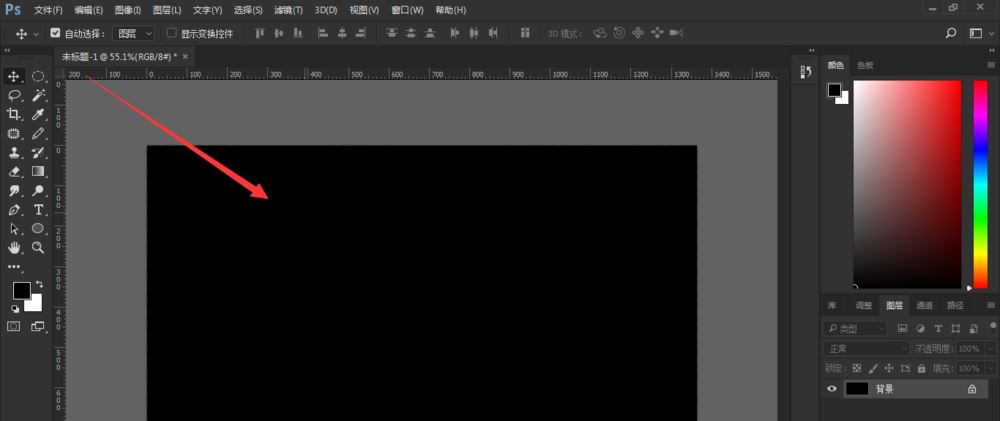
选择一个粗体文字,在画布中输入文字,颜色为白色
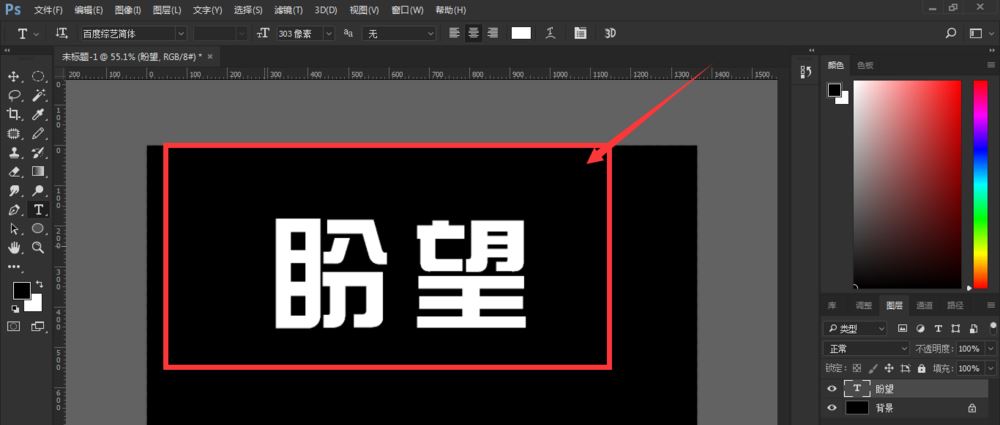
然后ctrl+J复制图层,并将复制的图层右键栅格化图层
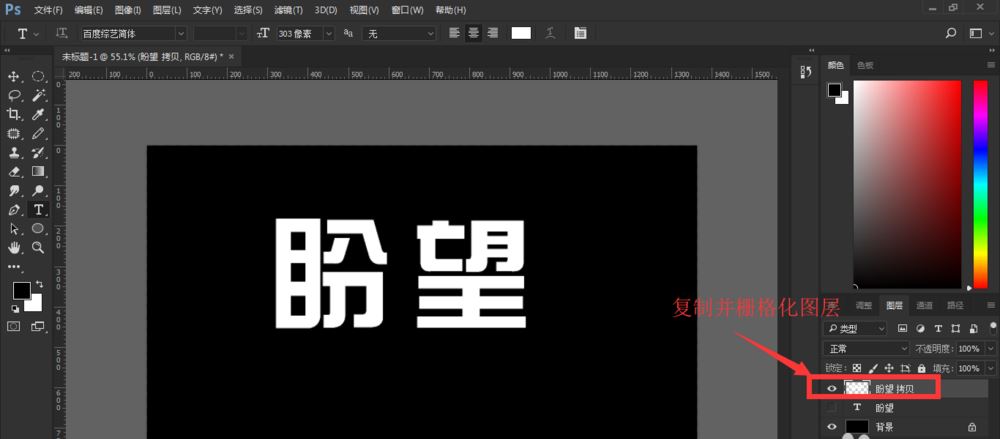
然后打开滤镜下的极坐标,选择下面的极坐标到平面坐标选项,点击确定
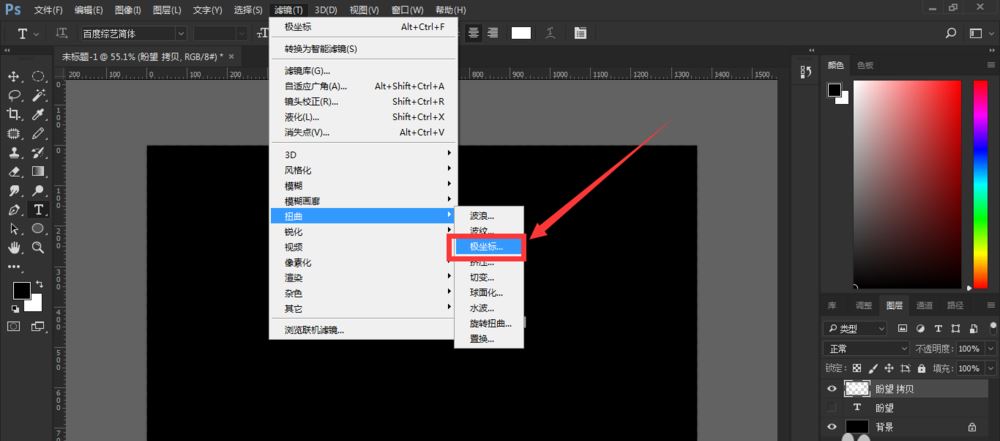
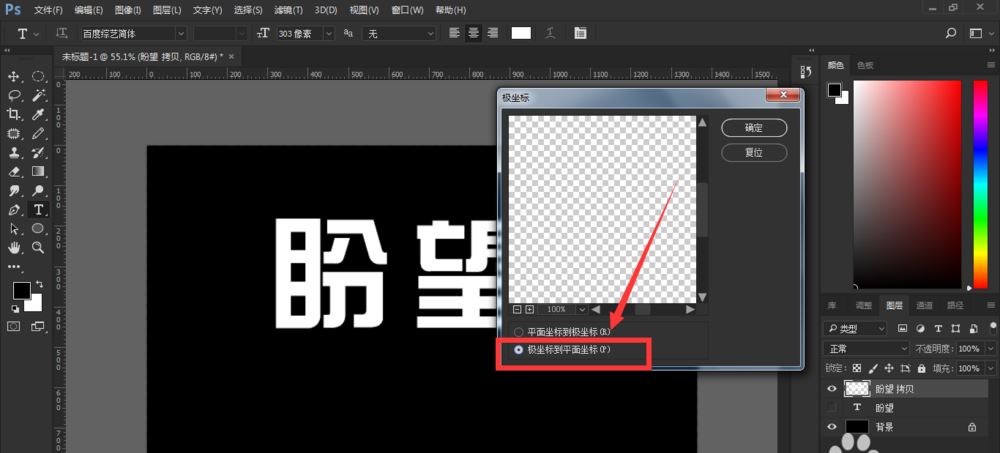
然后在打开图像的旋转属性,选择逆时针90度旋转
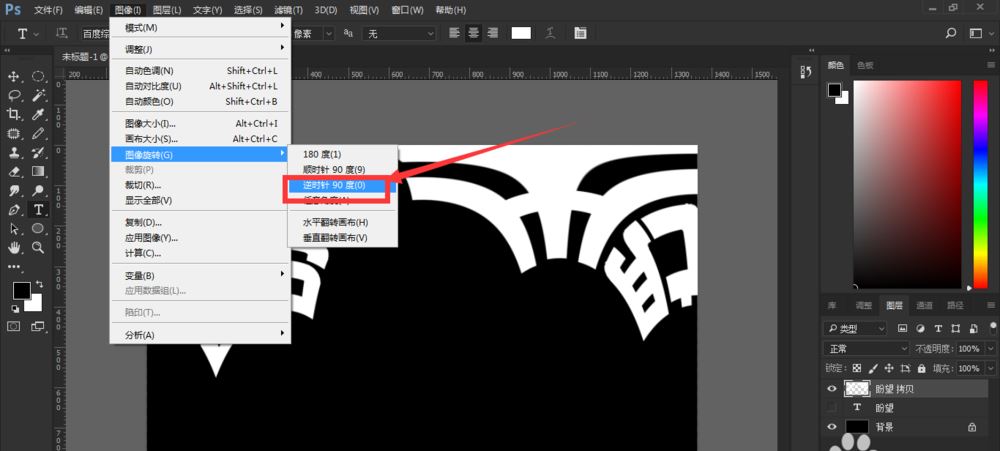
打开滤镜菜单下的风属性,设置为风-方向从右侧;添加多次风效果
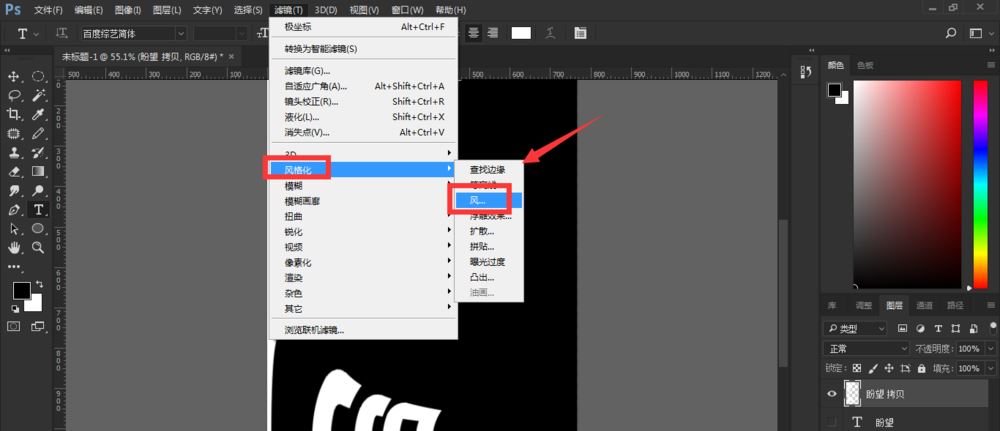
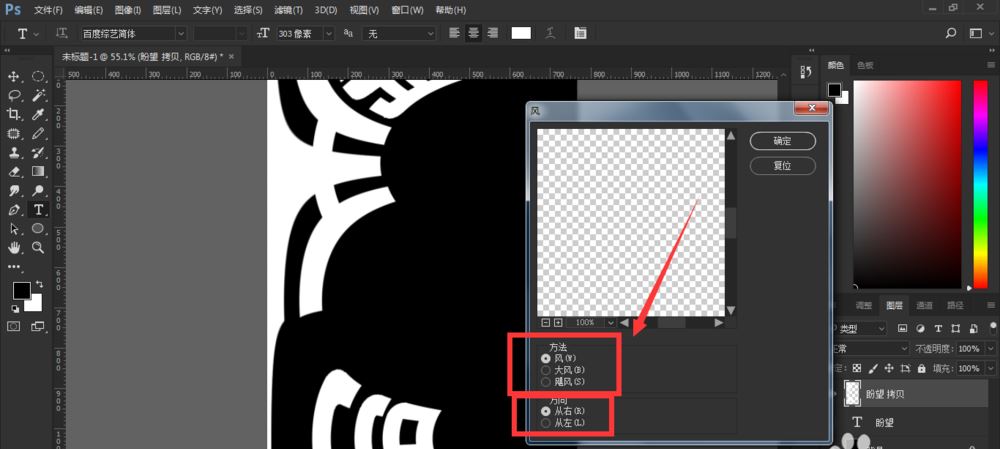
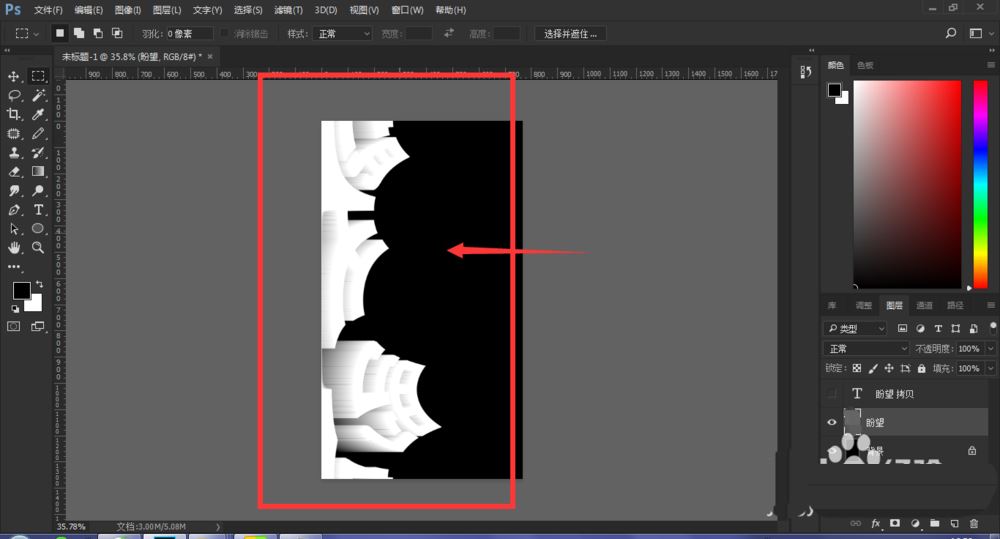
设置完风效果后,在打开图像旋转菜单下选择顺时针90度
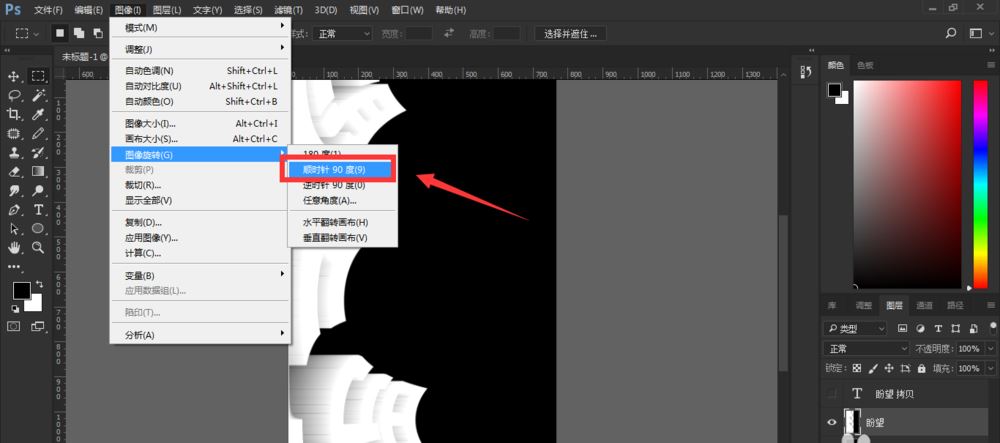
然后再找到打开极坐标设置,选择平面坐标到极坐标设置,点击确定
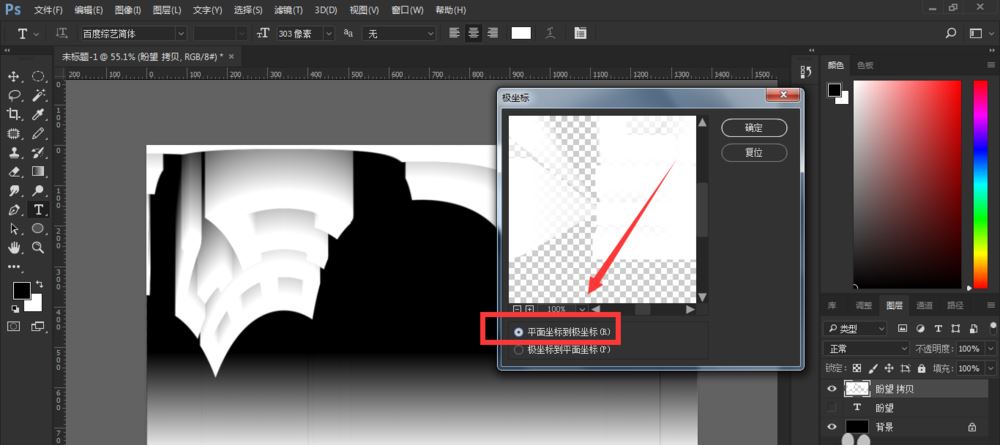
随后设置完成后,就出现了一个立体字效果
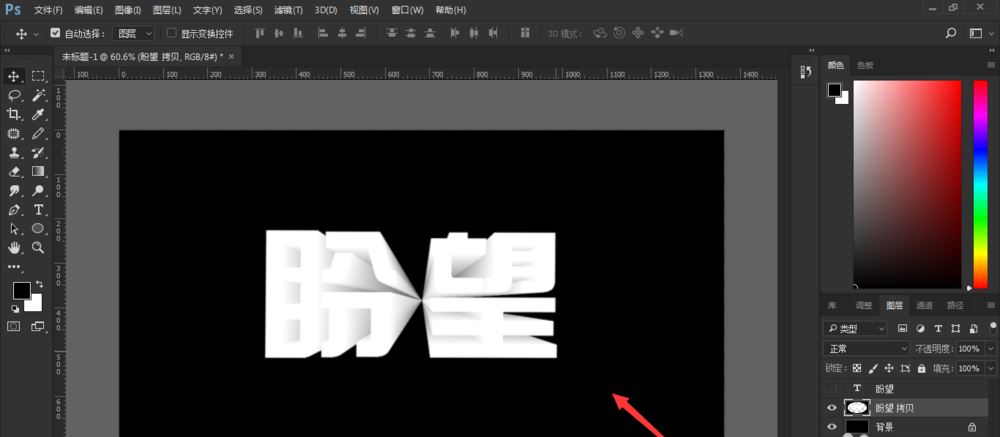
以上就是PS制作立体字效果教程,希望大家喜欢,请继续关注脚本之家。
相关推荐:
ps怎么设计蒙版字体? Photoshop青艺术字的设计方法
相关文章
 PS怎么设计创意立体数字8?ps中想要创建立体数字,像是一层一层的围墙组成的,该怎么制作这个效果呢?下面我们就来看看ps立体数字字体的设计方法,需要的朋友可以参考下2020-12-10
PS怎么设计创意立体数字8?ps中想要创建立体数字,像是一层一层的围墙组成的,该怎么制作这个效果呢?下面我们就来看看ps立体数字字体的设计方法,需要的朋友可以参考下2020-12-10 ps怎么设计简单的立体字?ps中想要设计一款简单的立体字,没有很多花哨的东西,就是看上去这个文字就是立体的,有阴影,该怎么制作呢?下面我们就来看看ps阴影字体的设计方2020-12-09
ps怎么设计简单的立体字?ps中想要设计一款简单的立体字,没有很多花哨的东西,就是看上去这个文字就是立体的,有阴影,该怎么制作呢?下面我们就来看看ps阴影字体的设计方2020-12-09 这篇文章主要介绍了如何用ps制作3D立体字 ps制作3D立体字效果教程,操作步骤很简单,效果很棒,具体教程如何做,通过教程来学习一下吧!2020-11-23
这篇文章主要介绍了如何用ps制作3D立体字 ps制作3D立体字效果教程,操作步骤很简单,效果很棒,具体教程如何做,通过教程来学习一下吧!2020-11-23
PS怎么制作文字倒影 PS2019简单五步给文字添加倒影教程
PS怎么制作文字倒影?看到很多字体效果挺好看的,文字也有很多样式,比如投影渐变纹理什么的,下文中为大家带来了PS2019简单五步给文字添加倒影教程。感兴趣的朋友不妨阅读2020-11-22 这篇文章主要介绍了用ps设计制作牛皮质感立体字效果教程,那么如何一步步变成牛皮质感的文字呢?下面同学们通过教程进行操作学习吧。2020-11-18
这篇文章主要介绍了用ps设计制作牛皮质感立体字效果教程,那么如何一步步变成牛皮质感的文字呢?下面同学们通过教程进行操作学习吧。2020-11-18
PS2019中如何制作立体文字 ps制作不同角度立体字的教程
PS2019中如何制作立体文字?3D立体文字是现在很流行使用的文字,即可突出主题,又大方好看,下文中为大家带来了ps制作不同角度立体字的教程。感兴趣的朋友不妨阅读下文内容2020-11-12 ps怎么制作出被阳光照射效果的立体字?运用光和影的一些最基本的原则使文字产生一种质感立体效果,便可完成,下文中为大家带来了PS制作阳光照射效果的金属立体字教程,感兴2020-09-13
ps怎么制作出被阳光照射效果的立体字?运用光和影的一些最基本的原则使文字产生一种质感立体效果,便可完成,下文中为大家带来了PS制作阳光照射效果的金属立体字教程,感兴2020-09-13 ps如何制作卡通立体字?ps有很多强大的功能,制作立体字只是其中的一个功能,有的朋友可能还不太清楚操作的过程,下文中为大家带来了ps制作显眼的金色卡通立体字教程。感兴2020-09-09
ps如何制作卡通立体字?ps有很多强大的功能,制作立体字只是其中的一个功能,有的朋友可能还不太清楚操作的过程,下文中为大家带来了ps制作显眼的金色卡通立体字教程。感兴2020-09-09
ps怎么用色块给文字添加三维立体效果? ps立体字的制作方法
ps怎么用色块给文字添加三维立体效果?ps中想要绘制一个三维立体的文字效果,该怎么制作立体字呢?下面我们就来看看详细的教程,需要的朋友可以参考下2020-04-29 ps怎么设计很有层次感的立体字填充花朵的效果?ps中想要制作立体的文字,该怎么给文字填充有层次感觉的花朵呢?下面我们就来看看详细的教程,需要的朋友可以参考下2020-04-08
ps怎么设计很有层次感的立体字填充花朵的效果?ps中想要制作立体的文字,该怎么给文字填充有层次感觉的花朵呢?下面我们就来看看详细的教程,需要的朋友可以参考下2020-04-08











最新评论